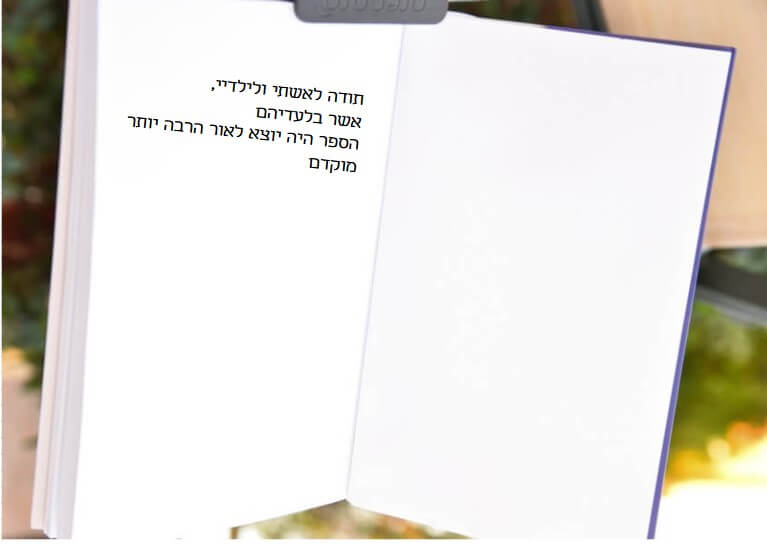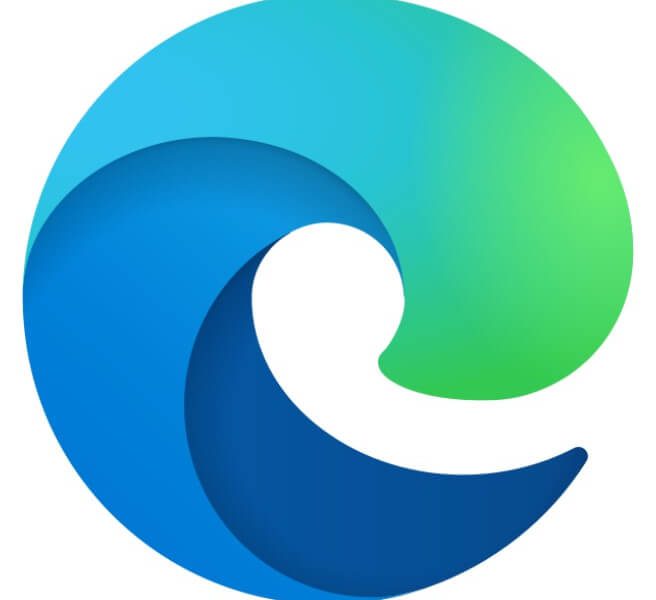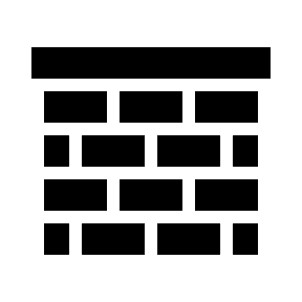
I. המרת טקסט לטבלה (ולהפך)
יש לנו טקסט קיים וצריך להעבירו לצורת טבלה? קלי קלות.
- בוחרים את הטקסט כולו, כולל סימן הפִסְקה האחרון (על כך ראו בפוסט זה שאנחנו לא רואים אותם לא אומר שהם לא קיימים!). תזכורת: נוכל לראות את סימן הפסקה אם נסמן בלשונית "בית", בקבוצת "פִסְקה", את "הצג הכול":

סימן הפסקה נראה כך:
2. מכרטיסיית "הוספה" לוחצים על "טבלה"
3. בוחרים "המרת טקסט לטבלה"
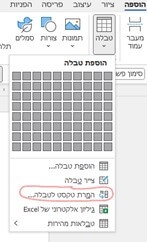
4. תיפתח חלונית שבה נחוצות הגדרות, כדי לאפשר לוורד לדייק בבניית הטבלה:
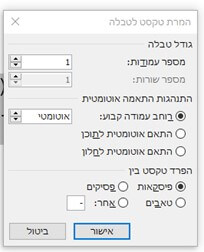
א. בעזרת "הפרד טקסט בין" מגדירים סימן שבהמרה יפתח תא חדש. לא משנה מה נבחר, לחיצה על Enter בטבלה שניצור תתבטא בשורה חדשה. אפשר גם לסמן "אחר", כדי להגדיר סימן שאינו ברשימת האפשרויות לבחירה. פשוט להקליד את הסימן בחלונית שליד "אחר".
ב. אחרי שהגדרנו את הסימן המפריד (ולפני לחיצה על "אישור"), יוצג לנו בחלון חישוב של מספר העמודות והשורות, על פי הטקסט שנבחר. זוהי אינדיקציה עבורנו אם ההמרה נכונה.
זכרו – אם הפכתם טקסט לטבלה והתוצר המתקבל ממש לא מה שהתכוונתם, צירוף המקשים Ctrl+Z (כפתור "אופס", שבו אנו מבטלים פעולה אחרונה) יבטל את הטבלה ויחזיר את הטקסט לקדמותו, ואפשר להתחיל מחדש עם הגדרות נכונות.
II. כותרות בראש טבלה
כותרת חוזרת בעת מעבר עמודים
רבים שוכחים להגדיר שורת כותרת לטבלה, וכך אם הטבלה מתפרשׂת על פני כמה עמודים, הקורא נדרש לנחש מהו המידע שהוא רואה או לגלול לאחור כדי להיזכר.
בהגדרת שורת כותרת, בכל מעבר עמוד יופיעו כותרות הטבלה מחדש, באופן אוטומטי.
הפעולה פשוטה:
- בוחרים שורה או יותר – בתנאי שאלו השורות הראשונות, ברצף
- מכרטיסייה תלוית־הקשר של הטבלה "פריסה" (הקיצונית ביותר, הצבועה בכחול), בקבוצת "נתונים" מסמנים "חזור על שורות כותרת"
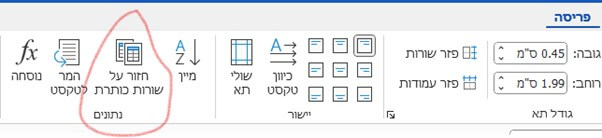
טריק המאפשר להמשיך לראות את הכותרת של הטבלה בעת עריכת טבלה ארוכה
מי שעובד עם טבלאות שבהן נתונים רבים לבטח שם לב שבמהלך הוספת הנתונים שורת הכותרת נעלמת מהעין. אין סיבה להימנע מהוספת מידע ואין סכנה שנערוך תא לא נכון – יש טריק פשוט ליישום, שמאפשר לנו לראות את שורת הכותרת בכל עת.
נעשה זאת באמצעות פיצול חלונות: בחלון העליון תמוקם הכותרת, ובחלון התחתון תבוצע העבודה השוטפת.
- מארגנים את המוצג על המסך כך ששורת הכותרת של הטבלה מופיעה בראש המוצג
- מכרטיסיית "תצוגה" בקבוצת "חלון" בוחרים "פצל"
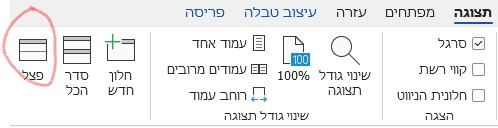
3. יוצג פס אפור, שאותו נגרור ונמקם בדיוק מתחת לשורת הכותרת של הטבלה
התוצאה: שני חלונות של אותו מסמך. אנחנו נעבוד בחלון התחתון, והחלון העליון יישאר קבוע על הכותרות של הטבלה.
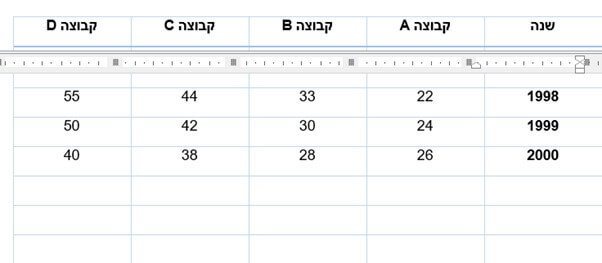
עם סיום, באותו מקום נבחר "הסר פיצול".
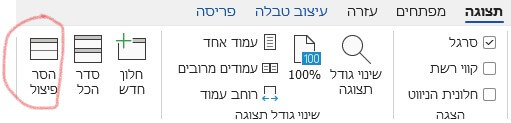
חשוב להדגיש שהפיצול אינו משנה דבר במסמך, אלא רק את התצוגה על המסך.
שימו לב! בגרסאות שונות של אופיס, גם אחרי עדכונים, יכולים להיות שינויים במיקום ואפילו בשם של הכלים המתוארים. לכן, ייתכן שהמוצג על המחשב שלכם ייראה שונה מצילומי המסך בפוסט. השתמשו ב"עזרה" כדי לאתר את מיקום ההגדרה בגרסה שלכם.
כאשר אתייחס ליכולות חדשות לגרסת 365 של אופיס אציין זאת, כדי לחסוך למי שעובד עם גרסאות קודמות חיפוש לשווא.